Le suite per l'ufficio hanno fatto molta strada in termini di compatibilità da cinque a dieci anni fa. In precedenza un documento in una suite per ufficio si apriva raramente correttamente in un'applicazione per ufficio della concorrenza, o se si poteva essere gobbledygook e illeggibile. Anche le diverse versioni di Microsoft Office non potevano comunicare tra loro correttamente.
Lentamente questo è cambiato e oggi la compatibilità dei file è possibile tra applicazioni come Office, iWork, Open Office e persino suite online di Google e Zoho per citarne alcuni. Tuttavia, il processo non significa che non ci siano alcuni ostacoli. In questo articolo ci concentreremo su compatibilità con iWork 08 e Office 2007 (Windows) e Office 2008 (Mac), ma è possibile utilizzare alcuni di questi stessi suggerimenti e applicarli all'altra suite dell'ufficio preferita.
PDF | Pagine e Word | Numeri ed Excel | PowerPoint e KeynoteNell'angolo sinistro abbiamo iWork, la suite di applicazioni per ufficio di Apple che include un elaboratore di testi chiamato Pages, un'applicazione di fogli di calcolo chiamata Numbers e un software di presentazione chiamato Keynote. Nell'angolo destro c'è la bestia massiccia delle suite per ufficio di Microsoft con Word, Excel e PowerPoint.
Sfortunatamente non è possibile fornire il 100% delle garanzie che i documenti sembrino esattamente gli stessi durante la condivisione tra le due applicazioni. Se i normali scambi di documenti aziendali devono essere precisi, questo diventerà un problema e potresti prendere in considerazione la possibilità di standardizzare su iWork, Microsoft Office o una delle altre suite per ufficio disponibili.
Dicendo questo, potresti non avere nemmeno la possibilità di usare iWork o Office per Mac. La piattaforma Apple attualmente non supporta funzionalità come le macro VBA in modo nativo, tabelle pivot e alcune applicazioni personalizzate di back-end office create in Visual Basic. In questi casi avrai opzioni limitate, ma per utilizzare una versione di Office di Windows. Se sei un utente esperto, puoi provare a ricreare macro in iWork usando AppleScript ma è un processo irrequieto e non esiste un modo corrente per automatizzarle o tradurle a mano libera.
Mentre ci sono queste miniere di terra di produttività di cui essere consapevoli, ciò non significa che non è possibile condividere i tuoi documenti in modo efficace. Ecco come:
In caso di dubbio, utilizzare PDF
Ogni volta che condividi un documento e non è necessario modificarlo dal destinatario, il modo migliore per condividere i tuoi file è trasformarli in un PDF. Questo è un gioco da ragazzi sia in iWork che in Microsoft Office ed è il modo migliore per garantire che i file siano compatibili praticamente su qualsiasi computer.
Per PDF un documento in iWork è simile in Pages, Numbers e Keynote. Fare clic su File -> Esporta -> PDF. Ogni applicazione ha diverse opzioni di esportazione, ma tutte hanno PDF.

Per creare PDF in un documento in un'applicazione Microsoft Office per Mac come Word, PowerPoint o Excel, fai semplicemente clic su File -> Salva con nome -> Scegli PDF dalle opzioni a discesa. La versione per Windows non è così amichevole e richiederà Adobe Acrobat, o qualcosa come doPDF installato, che installerà una stampante virtuale. È quindi possibile creare il PDF andando su File -> Stampa e selezionando l'Acrobat o una stampante equivalente e il file verrà esportato.
Il problema con i documenti PDF è che, mentre possono standardizzare l'aspetto di un documento, non ha la capacità di collaborare e modificare i documenti.
Compatibilità dei file
Se hai intenzione di condividere e collaborare usando iWork 08 e Microsoft Office 2007 (Windows) o Mac Office 08, è importante sapere come funzionano i due programmi. Quando si importano i file predefiniti di Microsoft Office 2007 e Mac Office 08 (aperti i formati di file XML con estensioni come .pptx, docx e .xlsx), iWork importa i file e segnala automaticamente eventuali incompatibilità. Tuttavia, iWork non può salvare o esportare documenti in questo formato Open XML, ma può solo esportare in precedenti formati Office come .doc, .ppt e .xls.
Per impostazione predefinita, Microsoft Office non può leggere i file di iWork 08, è necessario esportarli in un file .doc, .ppt e .xls prima di tentare di condividere questi documenti. Questo può essere fatto in Pages, Numbers e Keynote facendo clic su File -> Esporta -> e selezionare rispettivamente Word, PowerPoint o Excel.
PDF | Pagine e Word | Numeri ed Excel | PowerPoint e KeynoteCondivisione di file tra Pages e Word
Come regola generale, se si dispone di un documento semplice creato in Word, verrà visualizzato in modo simile in Pages. Mentre l'aspetto grafico può essere lo stesso, il processo di traduzione trasforma in realtà il documento di Word in un documento di Pages sotto il cofano. Ciò crea qualche stranezza per i documenti di Word che originariamente utilizzano Word Art, determinati stili di carattere e talvolta spazi di linea.
Per risolvere i problemi di interlinea, fai clic sull'ispettore di testo in Pages e assicurati che la spaziatura sia espressa in pixel.

In modo simile, quando si esportano i documenti di Pages in Microsoft Word, non tutti gli stili verranno visualizzati correttamente in Word. Questo è particolarmente vero nel caso in cui si utilizzano le funzioni di creazione di grafici, caselle di testo e forme. Tuttavia, non è tutto negativo e negativo. La maggior parte delle funzioni funzionerà correttamente o se Pages sta riscontrando problemi nell'interpretazione dei dati di Word, verrà visualizzato un messaggio di avviso.
Uno dei maggiori bugbears è la possibilità per i documenti di Pages e Word di visualizzare correttamente fogli di calcolo e grafici incorporati l'uno dall'altro. Nei nostri test abbiamo cercato di tracciare alcuni dati semplici e ho visto che i fogli di lavoro sembravano completamente diversi in ogni applicazione. Per ottenere i migliori risultati, dovresti prendere in considerazione uno screenshot di visualizzazioni di dati complessi solo per assicurarti che sia uguale in entrambe le applicazioni.

Il miglior consiglio per la condivisione tra i documenti di Pages e di Word consiste nell'usare una formattazione standard, non di fantasia e utilizzare una Word Art minimale e funzionalità di creazione di grafici.
PDF | Pagine e Word | Numeri ed Excel | PowerPoint e KeynoteCollaborazione tra numeri ed Excel
I numeri e Excel sono entrambi fogli di calcolo, ma con due motori abbastanza diversi al di sotto di essi. Sono, come si dice nel Sudest asiatico, "uguali, ma diversi". Excel ha un motore più potente in grado di gestire operazioni più complesse e integrazione con sistemi back-end guidati da un database. I numeri sono più orientati alla contabilizzazione di base e al conteggio dei bean, ma eccelle (nessun gioco di parole) nella visualizzazione e nell'esportazione di grafici e nella rappresentazione grafica dei dati.
Quando si condividono documenti Excel con gli utenti di Numbers, si può verificare uno dei maggiori problemi se si tenta di importare alcune funzioni statistiche e di ingegneria. Ciò non influirà sulla maggior parte degli utenti che utilizzano i fogli di calcolo per le misurazioni contabili, ma si consiglia di verificare due funzioni complesse con i destinatari per assicurarsi che i numeri corrispondano. Fortunatamente, il problema è ovvio quando si aprono i numeri: le celle vengono evidenziate quando nessuna funzione può essere completata da un documento importato.
Quando si importano file Excel di grandi dimensioni e si tenta di aprirli in Numbers, alcuni utenti si sono imbattuti nel problema del loro Mac che non ha abbastanza memoria di riserva. Se ciò accade, assicurati che solo la quantità minima di applicazioni sia aperta in una volta e, se ciò non funziona, potresti dover aggiornare la RAM. Come grezzo, un computer con 512 MB di RAM raggiungerà un massimo di 53.687 celle in un documento Excel.
L'apertura di file protetti dalle funzionalità di sicurezza di Excel può avere risultati strani. Se una cartella di lavoro è protetta da una password, Numbers visualizzerà un messaggio di errore. Le celle protette da password importate da Excel potrebbero funzionare ma appariranno vuote. Se vuoi condividere facilmente un documento, è meglio disattivare questa funzione di Microsoft. Per fare questo apri il file in Excel e vai su Strumenti -> Protezione -> e seleziona sblocca cartella di lavoro. Solo l'autore originale sarà in grado di sbloccare la protezione della password.
Il rovescio della medaglia ci sono alcuni trucchi quando si aprono i documenti di Numeri di Apple in Excel. Ricorda che non puoi aprire direttamente un documento di Numbers in Excel, devi esportarlo come file .xls. Quando apri questo file .xls in Numbers puoi notare una differenza nel modo in cui i dati sono presentati. Ad esempio, potresti vedere un file con molti fogli di lavoro invece di tabelle su un foglio come lo vedi con Numbers. Una soluzione alternativa consiste nell'incollare i dati in una tabella in Numbers e quindi esportarli. In questo modo puoi vedere chiaramente i tuoi dati su più fogli di lavoro in Excel.
Durante il processo di esportazione Numbers visualizzerà automaticamente un riquadro di recensioni per mostrare potenziali problemi durante l'apertura del documento in Excel. Mentre molte di queste saranno sostituzioni, è importante tenere una nota su cosa e come Numbers sta esportando i dati.

Condividere i dati tra Numbers ed Excel e mantenere l'integrità del documento è il più difficile da fare in questo test di suite per ufficio. Ti consigliamo vivamente di impostare i documenti in Microsoft Excel e di utilizzare il formato .xls. Ciò ridurrà le incompatibilità dei dati e degli elementi visivi tra i due programmi.
PDF | Pagine e Word | Numeri ed Excel | PowerPoint e KeynoteCondivisione di presentazioni tra PowerPoint e Keynote
La condivisione della presentazione e la collaborazione tra questi due programmi è possibile a patto che si mantengano al minimo i contenuti multimediali, le transizioni e le funzionalità automatiche.
Anche qui due suggerimenti rapidi che abbiamo imparato possono essere utilizzati. Innanzitutto, prova a non utilizzare WordArt in PowerPoint. Keynote cercherà di abbinare il carattere Word Art, ma se non è disponibile, inserirà un sostituto che potrebbe rendere la tua presentazione amatoriale. In secondo luogo, creare il documento di base in PowerPoint, se possibile. Ridurrà le incoerenze nell'importazione e nell'esportazione se mantieni il tuo documento in un file .ppt.
Se hai intenzione di utilizzare il video nelle presentazioni, la migliore opzione per la compatibilità su entrambi i programmi è Flash. Flash è installato secondo il 97% di tutti i computer e può essere facilmente visualizzato in quasi tutti i browser. Tuttavia, la prossima opzione migliore è Quicktime, supportata sia da computer Mac che PC. Flash può essere utilizzato anche per controllare l'audio in entrambi gli ambienti, ma abbiamo trovato che le opzioni audio predefinite funzionavano bene tra le due applicazioni.
Le transizioni di diapositive e il testo che volano dentro e fuori insieme alle immagini che volano in una presentazione possono sembrare belle ma non sono sempre ben adattate tra PowerPoint e Keynote. Come regola generale per la condivisione di documenti, devi creare transizioni di base, provare a escludere qualsiasi funzione automatica e mantenerla semplice.
Mentre in precedenza abbiamo dichiarato che il PDF è il formato più compatibile per esportare documenti, ci sono alcune opzioni extra per le presentazioni che manterranno l'interattività impostata su Keynote o PowerPoint. Come piattaforma interattiva queste presentazioni possono essere esportate sul Web, un film, immagini, Flash e persino un iPod. Scegli semplicemente la piattaforma migliore per il tuo pubblico previsto.

Potremmo avere problemi con alcuni dei modi in cui questi due programmi non funzionano insieme e come ridurre al minimo le inesattezze dei dati, ma suonano insieme abbastanza bene, fuori dagli schemi. Tuttavia, sono le piccole cose che non funzionano che si sommano e diventano lo spauracchio della condivisione di documenti tra iWork e Office, o interrompono quella presentazione critica. Per i migliori risultati di compatibilità è meglio utilizzare il metodo KISS (mantieni semplice, stupido) o semplicemente standardizzare i tuoi documenti in iWork o Office.
Come nota a margine, non aver paura di utilizzare alternative gratuite come Open Office, disponibile su Windows, Mac e Linux o le app di Google che richiedono solo un browser.

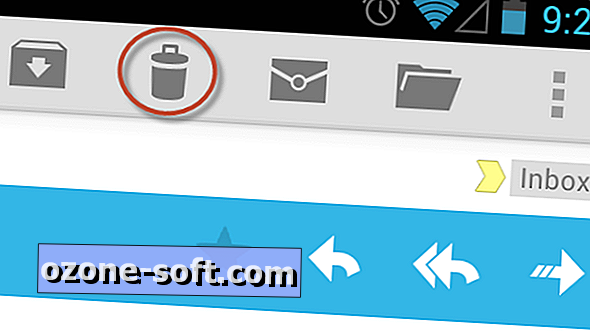











Lascia Il Tuo Commento